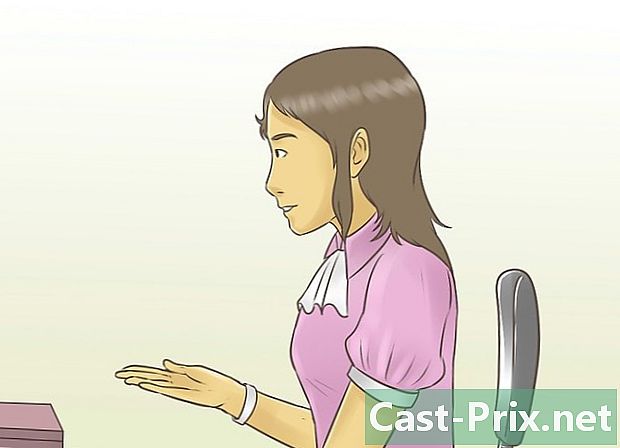Bilgisayarınızı nasıl sıfırlarım
Yazar:
Roger Morrison
Yaratılış Tarihi:
26 Eylül 2021
Güncelleme Tarihi:
11 Mayıs Ayı 2024

İçerik
Bu makale, içeriğin doğruluğunu ve eksiksizliğini garanti etmek için editörlerimiz ve nitelikli araştırmacıların işbirliğiyle yazılmıştır.Bu makalede atıf yapılan 5 referans vardır, bunlar sayfanın en altındadır.
'un içerik yönetimi ekibi, her bir maddenin yüksek kalite standartlarımıza uygun olmasını sağlamak için editoryal ekibin çalışmalarını dikkatlice inceler.
Fabrika ayarlarına geri yükleme olarak da bilinen bilgisayarınızı sıfırlamak, işletim sisteminizi temiz bir şekilde yeniden kurmak veya bilgisayarınızı birisine satmak istediğinizde yapılacak en iyi şeydir. Sıfırlama işlemi, modele, üreticiye ve işletim sistemine bağlıdır.
aşamaları
4 Yöntem 1:
Windows 10
- 5 Endikasyonları takip et. Windows 8'i yeniden yüklemek için ekrandaki yönergeleri izleyin. Geri yükleme tamamlandığında, Windows 8 yapılandırma ekranını görüntüler.
- Bilgisayarınızı geri yüklemek Windows 8'i yeniden yükleyecektir. Daha önce Windows 8.1'e yükselttiyseniz, yeniden yüklemeden sonra yeniden başlatmanız gerekir.
4 Yöntem 3:
Windows 7 / Vista
- 1 Dosyalarınızı yedekleyin. Harici bir sürücüde, USB flash sürücüde veya çevrimiçi bir yedekleme sisteminde saklamak istediğiniz dosyaları yedekleyin. Bilgisayarınızı sıfırladığınızda tüm kişisel dosyalarınız ve sistem verileriniz silinir.
- 2 PC'nizi yeniden başlatın. Yeniden başlatma sırasında, ekrandaki menüyü görüntüleyen bazı bilgileri arayın. Gelişmiş önyükleme seçenekleri. Bu anahtar PC'nizin modeline ve üreticisine göre değişir. Bir Dell bilgisayarda, F8 tuşuna basmanız gerekir, ancak bir HP'de F11 olacaktır.
- Optik disk sürücünüze takarak bir Windows kurulum diski de kullanabilirsiniz. Takıldıktan sonra Denetim Masası sonra seç yeniden sonra Gelişmiş restorasyon ve son olarak seçeneği seçin Windows'u bir CD / DVD'den yeniden yükleyin. Windows, bilgisayarınızı yeniden başlatma ve Windows'u yeniden yükleme sürecinde size yol gösterecektir.
- 3 Geri yükleme seçeneklerine erişin. Menüsüne erişmek için tuşuna basın. Gelişmiş restorasyon seçenekleri veya menüsünde restorasyon.
- 4 Geri yüklemeyi başlatın. Seçeneği seçin sıfırlamak veya geri. Makinenizin ve üreticinin modeline bağlı olarak, bu seçenek Windows 7 veya Windows Vista'da farklı bir ad alabilir. Çoğu durumda, bu seçenek yaklaşık bir Fabrika ayarlarını geri yükle.
- 5 Talimatları izleyin. PC'nizi geri yüklemek için ekrandaki talimatları izleyin. Tamamlandığında, Windows bir yapılandırma ekranı görüntüler ve PC'niz fabrika ayarlarıyla sıfırlanır. reklâm
4 Yöntem 4:
Mac OS X
- 1 Dosyalarınızı yedekleyin. Harici bir sürücüde, USB flash sürücüde veya çevrimiçi bir yedekleme sisteminde saklamak istediğiniz dosyaları yedekleyin. OS X'i sıfırlamak, tüm kişisel dosyalarınızı ve sistem verilerinizi siler.
- 2 Bilgisayarınızı yeniden başlatın. Menüye tıklayın elma ve seç yeniden başlatma.
- 3 Geri yükleme menüsünü görüntüleyin. Yeniden başlatırken, gri başlangıç ekranında, tuşları basılı tutun. CMD ve R, geri yükleme menüsü görünene kadar düğmesine basın.
- 4 Sabit sürücünüzü silin. Beliren seçenekler listesinde Disk yardımcı programı sonra sürdürmek.
- 5 Silinecek diski seçin. Sol sütunda, silinecek diski seçin ve ardından Tamam unutturmak.
- 6 Biçimlendirme türünü seçin. Beliren açılır pencerede, OS X genişletilmiş (günlüklü) açılır menüde biçim.
- 7 Diski adlandırın. Disk için bir ad girin ve tıklayın. unutturmak. Daha sonra OS X, birkaç dakika sürebilen sürücünüzü silecek ve biçimlendirecektir.
- 8 Disk seçeneklerini kapatın. Diskiniz formatlandıktan sonra, Tamam'ı tıklatın. Disk yardımcı programı sonra seç Disk Yardımcı Programından Çık. Bu disk kullanıcı penceresini kapatır.
- 9 Yeniden yüklemeyi başlatın. Tıklayın OS X'i yeniden yükleyin sonra sürdürmek.
- 10 Talimatları izleyin. Ekrandaki talimatları izleyin, sistem fabrika yapılandırmasıyla yeniden yüklenir. reklâm
danışma

- Bilgisayarınızı sıfırlamanın tam adımlarını görmek için Windows 7 veya Windows Vista kullanıyorsanız, kullanım kılavuzuna bakın. Kurtarma diskiniz yoksa, önceden yüklenmiş kurtarma bölümünü kullanarak bilgisayarınızı geri yüklemeniz gerekir. Bu bölümün konumu ve geri yükleme prosedürü, bilgisayarınızın modeline ve üreticiye bağlıdır.